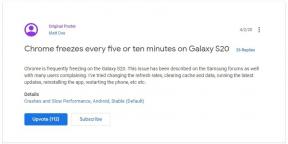Remediere: Tiny Tina's Wonderlands nu se poate conecta la server
Miscelaneu / / June 28, 2022
Gearbox Software și 2K Games au venit cu un joc video de acțiune cu împușcături la persoana întâi numit „Tiny Tina’s Wonderlands„în martie 2022. Jocul a fost lansat pentru toate platformele importante de jocuri precum Windows, PS4, PS5, Xbox One și Xbox Series X/S. Deși titlul a primit deja o mulțime de recenzii pozitive pe mai multe platforme, se pare că unii jucători se confruntă cu Tiny Tina's Wonderlands. Nu se poate conecta la server problema destul de des.
Acum, dacă sunteți și una dintre victimele care se confruntă cu aceeași problemă, atunci puteți urma complet acest ghid de depanare pentru a o rezolva. Pentru a fi specific cu eroarea de rețea, jucătorii Tiny Tina’s Wonderlands pot întâmpina această problemă mai ales din cauza defecțiunii serverului. Asta înseamnă că ori de câte ori jucătorii încearcă să se conecteze cu alți jucători online sau doar se conectează la joc, jocul nu poate găsi o potrivire pentru modul multiplayer.
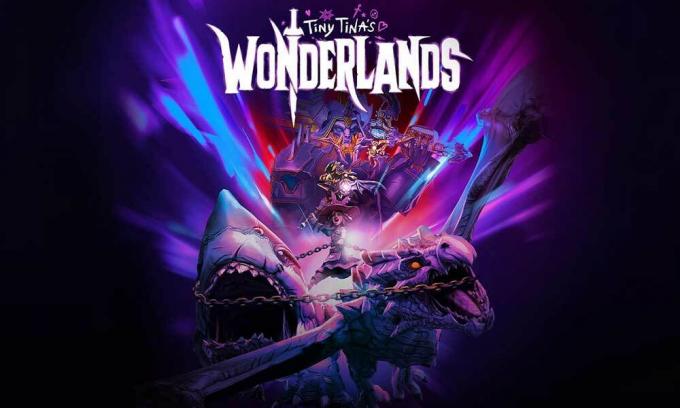
Conținutul paginii
-
Remediere: Tiny Tina’s Wonderlands nu se poate conecta la server
- 1. Verificați starea serverului
- 2. Verificați conexiunea la internet
- 3. Porniți și opriți ruterul Wi-Fi
- 4. Actualizați Tiny Tina’s Wonderlands
- 5. Verificați și reparați fișierele jocului
- 6. Dezactivați temporar programele antivirus sau de securitate
- 7. Utilizați LAN Play Session
- 8. Reinstalați jocul
Remediere: Tiny Tina’s Wonderlands nu se poate conecta la server
Această eroare îi împiedică pe jucători să intre în procesul de matchmaking și, prin urmare, jucătorii rămân blocați doar în modul solo. După cum am menționat, sunt șanse mari ca serverele ShiFT să aibă cumva probleme cu aspectul tehnic. În timp ce problemele cu conexiunea la internet, problemele cu fișierele de joc etc. pot fi alte motive posibile. Deși nu aveți nimic de făcut, puteți efectua unele dintre soluțiile menționate mai jos, care ar trebui să vă ajute.
1. Verificați starea serverului
În primul rând, ar trebui să încercați să verificați starea serverului jocului Tiny Tina’s Wonderlands vizitând site-ul oficial Stare ShiFT Twitter mâner. Ei bine, este una dintre problemele comune în rândul jocurilor multiplayer online să întâmpinați erori de conectivitate la server, multiplayer care nu funcționează, probleme de matchmaking și multe altele. Indiferent dacă serverul de joc are probleme din cauza numărului supraîncărcat de jucători activi sau nu, optimizarea sau scalarea serverului poate fi, de asemenea, un motiv.
Acum, dacă primești eroarea de conectivitate la server în mod consecvent cu modul multiplayer, atunci poți verifica starea serverului. Dacă, în caz, există o întrerupere a serverului sau o întrerupere în acel moment, asigurați-vă că așteptați cel puțin câteva ore și apoi încercați să jucați din nou. Din fericire, dacă serverul este operațional, puteți urma următoarea metodă.
Reclame
2. Verificați conexiunea la internet
Ar trebui să verificați întotdeauna dacă conexiunea la internet este suficient de rapidă și stabilă sau nu. Uneori, conexiunea slabă și instabilă la internet vă poate deranja foarte mult. Dacă utilizați o rețea fără fir, încercați să utilizați o rețea cu fir (ethernet) pentru a verifica problema.
3. Porniți și opriți ruterul Wi-Fi
Este recomandat să efectuați un ciclu de pornire pe routerul dvs. Wi-Fi pentru a reîmprospăta erorile de rețea din partea routerului. Doar OPRIȚI routerul și deconectați adaptorul de alimentare de la router. Așteptați câteva minute și conectați din nou adaptorul de alimentare la router. Acum, asigurați-vă că porniți routerul pentru a verifica din nou problema.
4. Actualizați Tiny Tina’s Wonderlands
Dacă nu v-ați actualizat jocul Tiny Tina’s Wonderlands în câteva săptămâni, asigurați-vă că verificați cea mai recentă actualizare și apoi instalați-o (dacă este disponibilă). Pentru a face asta:
Pentru Steam:
Reclame
- Deschide Aburi client > Accesați Bibliotecă > Faceți clic pe Tiny Tina’s Wonderlands din panoul din stânga.
- Va căuta automat actualizarea disponibilă. Dacă există o actualizare disponibilă, asigurați-vă că faceți clic pe Actualizați.
- Instalarea actualizării poate dura ceva timp > După ce ați terminat, asigurați-vă că închideți clientul Steam.
- În cele din urmă, reporniți computerul pentru a aplica modificările, apoi încercați să lansați jocul din nou.
Pentru Epic Games Launcher:
- Deschide Lansatorul Epic Games > Du-te la Bibliotecă.
- Acum, faceți clic pe pictograma cu trei puncte a Tiny Tina’s Wonderlands.
- Asigurați-vă că Actualizare automată opțiunea este aprins.
Citeste mai mult:Remediați picăturile scăzute de FPS din Tiny Tina's Wonderlands pe PC | Creșteți performanța
5. Verificați și reparați fișierele jocului
Uneori, fișierele de joc corupte sau lipsă de pe computer pot cauza mai multe probleme cu conectivitatea serverului de joc. Ar trebui să reparați fișierele jocului pentru a verifica problema. Pentru a face acest lucru:
Reclame
Pentru Steam:
- Lansa Aburi > Faceți clic pe Bibliotecă.
- Click dreapta pe Tiny Tina’s Wonderlands din lista de jocuri instalate.
- Acum, faceți clic pe Proprietăți > Accesați Fisiere locale.

- Click pe Verificați integritatea fișierelor de joc.
- Va trebui să așteptați procesul până se încheie.
- După ce ați terminat, reporniți computerul.
Pentru Epic Games Launcher:
- Deschideți Epic Games Launcher > Faceți clic pe Bibliotecă.
- Faceți clic pe pictograma cu trei puncte de Tiny Tina’s Wonderlands.
- Click pe Verifica și va începe să verifice fișierele jocului.
- Așteptați finalizarea procesului și reporniți lansatorul.
6. Dezactivați temporar programele antivirus sau de securitate
Asigurați-vă că dezactivați temporar programul antivirus și sistemul de firewall de pe computer pentru a verifica dacă problema de conectivitate la server vă deranjează în continuare sau nu. Sunt posibile șanse ca programul dvs. antivirus să blocheze agresiv toate conexiunile în curs. Pentru a face acest lucru:
- Faceți clic pe Meniul Start > Tastați firewall.
- Selectați Windows Defender Firewall din rezultatul căutării.
- Acum, faceți clic pe Activați sau dezactivați Windows Defender Firewall din panoul din stânga.

- Se va deschide o nouă pagină > Selectați Opriți paravanul de protecție Windows Defender (nu este recomandat) opțiune pentru ambele Setări de rețea privată și publică.

- Odată selectat, faceți clic pe O.K pentru a salva modificările.
- În cele din urmă, reporniți computerul.
În mod similar, trebuie să dezactivați și protecția de securitate Windows. Doar urmați pașii de mai jos:
- presa Windows + I cheile pentru a deschide Setări Windows meniul.
- Click pe Actualizare și securitate > Faceți clic pe Securitate Windows din panoul din stânga.

- Acum, faceți clic pe Deschideți Windows Security buton.
- Mergi la Protecție împotriva virușilor și amenințărilor > Faceți clic pe Gestionați setările.

- Apoi, asigurați-vă că Opriți cel Protectie in timp real comutare.
- Dacă vi se solicită, faceți clic pe da pentru a continua mai departe.
7. Utilizați LAN Play Session
Jucătorii Tiny Tina’s Wonderlands afectați pot întâmpina probleme de conectivitate la server sau multiplayer în multi-platformă. Se poate întâmpla din cauza conectivității pe mai multe platforme și ar trebui să încercați să evitați opțiunea de redare pe mai multe platforme pentru a verifica dacă problema persistă sau nu. Între timp, vom sugera ca jucătorii de pe computer să folosească sesiuni LAN mai degrabă decât modurile online normale. Pentru a face acest lucru:
- În primul rând, va trebui să descărcați și să instalați aplicație gratuită Radmin pe computerul dvs.
- Apoi, deschideți aplicația Radmin > Accesați Reţea meniul.
- Va trebui să selectați Creați o nouă rețea.
- Odata ce tu creați o nouă sesiune, asigurați-vă că lansați Tiny Tina’s Wonderlands.
- Du-te la Setări meniu > Selectați LAN Play opțiune.
- În sfârșit, poți alăturați-vă sesiunii LAN care a fost creat de aplicația Radmin.
8. Reinstalați jocul
Dacă, în caz, niciuna dintre metode nu a funcționat pentru dvs., asigurați-vă că dezinstalați și reinstalați jocul Tiny Tina's Wonderlands pe computer. Uneori, poate exista o problemă în fișierele de joc instalate care poate fi rezolvată numai prin reinstalarea jocului. Pentru a face acest lucru:
Pentru Steam:
- Deschide Aburi client > Accesați Bibliotecă.
- Click dreapta pe Tiny Tina’s Wonderlands din panoul din stânga.
- Click pe Dezinstalează și urmați instrucțiunile de pe ecran pentru a o finaliza.
- După ce ați terminat, asigurați-vă că închideți Steam și reporniți computerul.
- În cele din urmă, lansează Steam și instalează din nou jocul.
Pentru Epic Games Launcher:
- Deschide Lansatorul Epic Games > Du-te la Bibliotecă.
- Acum, faceți clic pe pictograma cu trei puncte a Tiny Tina’s Wonderlands.
- Click pe Dezinstalează și așteptați finalizarea procesului.
- Odată terminat, închideți lansatorul, apoi reporniți computerul pentru a aplica modificări.
- În cele din urmă, deschideți lansatorul, apoi reinstalați din nou jocul Tint Tina’s Wonderlands.
Asta e, băieți. Presupunem că acest ghid v-a fost de ajutor. Pentru întrebări suplimentare, puteți comenta mai jos.